Como alterar a senha com o prompt de comando no Windows 11

No Windows 11, a maneira mais rápida de alterar a senha da conta é usando o Prompt de Comando, neste guia, você aprenderá como.
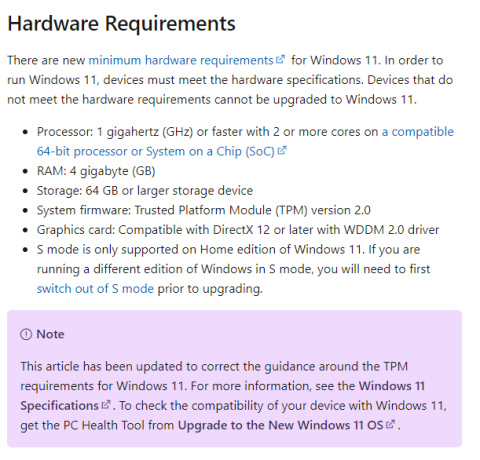
A Microsoft confirmou recentemente que o seu PC precisará ter chips TPM para oferecer suporte ao Windows 11 . Ele também atualizou sua documentação para refletir que as diretrizes anteriores para requisitos mínimos de TPM estavam incorretas. Em vez do TPM 1.2, que inicialmente foi considerado suficiente, o Windows 11 exigirá que o TPM 2.0 seja o requisito mínimo .
Mas o que é TPM em primeiro lugar, e por que a Microsoft está trazendo essa mudança de hardware agora. Aqui está tudo o que você precisa saber para dissipar a confusão em torno dos requisitos de TPM para o Windows 11.
Conteúdo
O que é TPM e por que a Microsoft deseja que todos o usem?
O Windows 11 está sendo chamado de atualização de sistema operacional gratuita que custará algum dinheiro a muitas pessoas. Muito disso tem a ver com o rígido requisito de TPM, sem o qual muitos não serão capazes de atualizar para o novo Windows .
Como diretor da Enterprise and OS Security, David Weston explica : “O Trusted Platform Module (TPM) é um chip que pode ser integrado à placa-mãe do PC ou adicionado separadamente à CPU. Seu objetivo é ajudar a proteger chaves de criptografia, credenciais de usuário e outros dados confidenciais por trás de uma barreira de hardware para que malware e invasores não possam acessar ou adulterar esses dados. ”
O TPM permite inicialização segura, proteção do sistema do Windows Defender, criptografia Bitlocker e PINs e biometria do Windows Hello, que são criptografados no hardware do seu PC, e não na nuvem.
Então, basicamente, o requisito de TPM é necessário para garantir melhor segurança não apenas no nível do software, mas também no nível do hardware. Também não é algo novo. Os TPMs já existem há algum tempo, com o TPM 1.2 lançado em 2011 e o TPM 2.0 em 2015. Sim, existe a possibilidade de instalar o Windows 11 sem TPM , mas isso não parece uma solução de longo prazo.
Dado o aumento de ataques de firmware nos últimos anos, incluindo ransomware, phishing e várias vulnerabilidades que os hackers podem explorar, a aposta da Microsoft é usar criptografia de hardware, inicialização segura e proteções virtuais para manter sua plataforma e seus usuários protegidos. Este é um passo firme da Microsoft em ser proativo em relação à proteção, especialmente porque o Windows está no centro da maioria das empresas e usuários em todo o mundo.
Relacionado: Como se preparar para baixar o Windows 11 Insider Build antes de outros
Documentação atualizada da Microsoft: TPM 1.2 não é mais suficiente para o Windows 11
A confusão sobre os TPMs surgiu quando a Microsoft atualizou sua documentação para corrigir as diretrizes em torno do requisito de TPM para o Windows 11. O TPM versão 1.2 não será mais suficiente para executar o Windows 11. É preciso ter um chip TPM 2.0 e esse é o requisito mínimo de hardware .
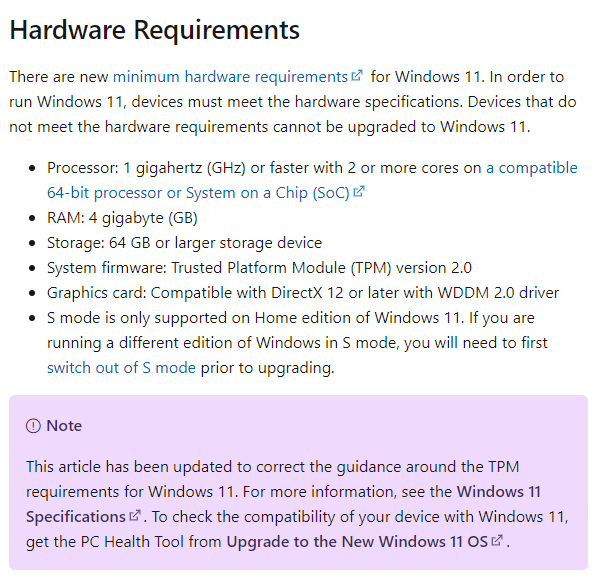
Não há mais referência a “pisos duros e macios” para instalar o Windows 11. Anteriormente, embora os sistemas com chips TPM 1.2 não fossem aconselhados a atualizar, eles não eram diretamente proibidos de instalar o Windows 11. Mas a documentação atualizada agora menciona especificamente a necessidade do TPM 2.0 .
Na mesma postagem do blog, a Microsoft explicou por que insiste tanto em manter o TPM 2.0 como requisito básico.
“Os PCs do futuro precisam desse hardware moderno de raiz de confiança para ajudar na proteção contra ataques comuns e sofisticados, como ransomware e ataques mais sofisticados de países. A exigência do TPM 2.0 eleva o padrão de segurança de hardware ao exigir essa raiz de confiança integrada. ”
Ainda há boas notícias em meio a toda essa confusão. O TPM 2.0, como já mencionamos, não é novo. A maioria dos dispositivos e modelos de PC vendidos hoje em dia têm o TPM 2.0 por padrão. Esse é o caso desde que a Microsoft tornou isso um requisito em 2016.
Mas isso não significa que todos os fabricantes aderiram ao movimento. Existem várias placas-mãe por aí que não têm o TPM habilitado por padrão ou nem o possuem.
No entanto, se o seu sistema não tiver mais de três a cinco anos, é altamente provável que você já tenha o TPM 2.0 integrado e precisará apenas habilitá-lo para o Windows 11. No entanto, se um não tiver módulos TPM, eles podem ser adquiridos bastante barato (cerca de $ 25 - $ 50). Essa pode ter sido a advertência para a 'atualização gratuita do Windows 11' o tempo todo. Mas como a Microsoft não especificou desde o início, muitos se atrapalharam para colocar as mãos nos TPMs. Muitos estão começando a fazer scalping em TPMs no mercado, quadruplicando seu preço em apenas um dia.
Thanks to Windows 11, people are scalping TPM2.0 modules as well now.
$24.90 ➡ $99.90 in just 12 hours pic.twitter.com/9TTHC2c47w
— Shen Ye (@shen) June 25, 2021
Será preciso esperar para ver exatamente quão difíceis são essas restrições de TPM e como elas irão se desenvolver quando o Windows 11 estiver disponível para o Programa Windows Insider.
RELACIONADO
No Windows 11, a maneira mais rápida de alterar a senha da conta é usando o Prompt de Comando, neste guia, você aprenderá como.
Veja como instalar o Windows 11 a partir de USB, ferramenta de criação de mídia, redefinir este PC, montando ISO em SSD ou HDD em seu laptop ou PC de mesa.
Os comandos do shell no Windows 11 fornecem acesso rápido aos locais das pastas e aqui está a lista completa para usar em Executar ou Explorador de Arquivos.
O PowerShell permite alterar rapidamente a senha de qualquer conta local do Windows 11 com alguns comandos e veja como.
No Windows 11, para mover a barra de tarefas para outro monitor, abra Configurações > Sistema > Monitor > Vários monitores, marque Tornar este meu monitor principal.
No Windows 11 ou Windows 10, você pode exportar aplicativos instalados para um arquivo JSON usando o comando winget. Você também pode importar aplicativos. Passos aqui.
O aplicativo Gerenciador de Tarefas incluirá suporte para cores de destaque para continuar melhorando o design de consistência do Windows 11 com a versão 22H2.
Para alterar os locais salvos padrão no Windows 11, vá para Configurações > Armazenamento > Onde o novo conteúdo é salvo e altere as configurações.
O Windows 11 Auto HDR recebe uma nova opção para ajustar manualmente a intensidade de brilho e cor para obter melhores resultados em jogos de PC.
Para remover a seção Recomendado do menu Iniciar no Windows 11, habilite a seção Remover Recomendado da Diretiva de Grupo do Menu Iniciar.
Aqui estão todas as maneiras diferentes de atualizar para o Windows 11 a partir do Windows 10, 8.1 e 7 usando o ISO, Windows Update, Installation Assistant.
Existem várias maneiras de verificar se o Windows 11 está instalado em um PC. Verificando o novo botão Iniciar azul, barra de tarefas centralizada, winver, configuração sobre.
No Windows 11, para desativar os destaques de pesquisa, abra Configurações > Privacidade e segurança > Permissões de pesquisa e desative Mostrar destaques de pesquisa.
A barra do controle do Xbox oferece acesso rápido aos jogos pressionando o botão Xbox no controle para usuários do Windows 11.
Para instalar o novo aplicativo Bloco de Notas, use a Microsoft Store para verificar atualizações ou baixe a nova versão diretamente da Loja no Windows 11.
Para definir uma GPU padrão para aplicativos Android no Windows Subsystem para Android, abra a página de configurações e escolha a placa gráfica desejada.
Para inserir emojis no Windows 11, use a tecla Windows + . (ponto) ou tecla Windows + ; atalho de teclado (ponto e vírgula) e, em seguida, localize e insira emoji.
Para abrir um local de pasta do Explorador de Arquivos no Prompt de Comando como administrador, você precisa editar o Registro para adicionar a opção de menu de contexto.
Para corrigir o login remoto com uma conta da Microsoft para acessar a pasta compartilhada ou a área de trabalho remota no Windows 11, siga estas etapas:
Para sempre executar o prompt de comando como administrador (elevado), abra as configurações do Windows Terminal e ative a opção Executar este perfil como administrador
O 'Steam travou na verificação da instalação'? Experimente estas sete correções para remover o erro.
Imprimir vários arquivos no Windows 11 não é um processo tedioso. Verifique nosso guia dedicado para impressão em lote de vários arquivos no Windows.
Está tendo problemas ao usar seu PC? Veja como você pode usar o SFC scannow para reparar arquivos de sistema do Windows!
Sua unidade externa não aparece na ferramenta Gerenciamento de disco. Aqui estão as melhores maneiras de corrigir o problema.
Quer remover detalhes de atividades indesejadas? Veja como limpar o histórico de atividades de um usuário no Windows 11.
Os arquivos continuam desaparecendo do OneDrive? Aqui estão todas as maneiras de impedir que o OneDrive exclua arquivos automaticamente no Windows 11.
Nunca perca o acesso às configurações da Política de Grupo Local, fazendo backup delas com qualquer uma das opções deste guia.
Enfrentando o erro do serviço Windows Installer não pôde ser acessado? Experimente estas sete soluções para resolver isso.
Quer monitorar o FPS enquanto joga? Experimente estas cinco ferramentas para mostrar o contador FPS no Windows.
Quer visualizar determinados sites ao iniciar o seu PC? Veja como configurar o Windows para abrir suas páginas da web favoritas automaticamente na inicialização.





























